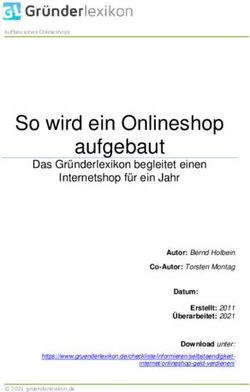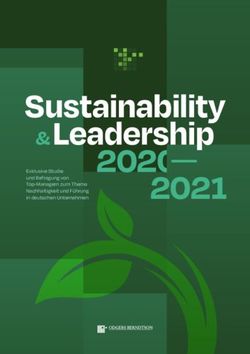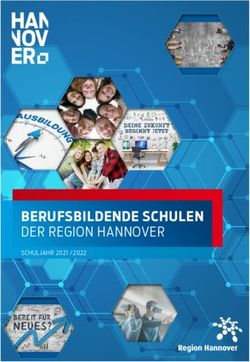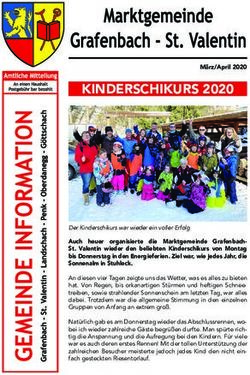Benutzerhandbuch HB4056-02(DE) - Einschließlich der eigensicheren Versionen
←
→
Transkription von Seiteninhalten
Wenn Ihr Browser die Seite nicht korrekt rendert, bitte, lesen Sie den Inhalt der Seite unten
Herzlichen Dank, dass Sie den Casella dBadge2 Personal-Lärmdosimeter gekauft haben.
Wir hoffen, dass er Ihnen und der Service, den Sie von uns und unseren Vertriebsfirmen
erhalten, gefallen wird. Wenn Sie irgendwelche Fragen, Probleme oder Bedenken haben,
zögern Sie nicht, sich mit uns in Verbindung zu setzen.
Casella ist stolz darauf, seit 1799 Präzisionsmessgeräte erstellt zu haben, und wir haben
selbst solche Kapazitäten wie Darwin und Livingstone beliefert. Während unserer
200jährigen Geschichte hat sich zwar vieles geändert, aber unsere Einsatzbereitschaft zur
Erstellung von zuverlässigen, vertrauenswürdigen und glaubhaften Lösungen ist uns
geblieben.
Für weitere Informationen oder um mehr über Casella und unsere Produkte zu lernen,
besuchen Sie bitte unsere Webseite unter: http://www.casellasolutions.com
GB Hauptsitz
Casella
Regent House
Wolseley Road
Kempston
Bedford
MK42 7JY
Tel: +44 (0)1234 844100
E-Mail: info@casellasolutions.com
Vereinigte Staaten China: Indien
Casella Inc. Ideal Industries China Ideal Industries India PVT Ltd
415 Lawrence Bell Drive No. 61, Lane 1000 229-230 Spazedge
Unit 4 Zhangheng Road Tower B, Sohna Road, Sector 47
Buffalo Pudong District Gurgaon 122001
NY 14221 Shanghai 201203 Haryana
USA China Indien
Tel: +1 (716) 2763040 Tel: +86 21 31263188 Tel: +91 124 4495100
E-Mail: info@casellausa.com E-Mail: info@casellasolutions.cn E-Mail: Casella.Sales@ideal-industries.in
Mai 2016 Seite 2 von 521. Einführung Lärmschwerhörigkeit ist eine der weltweit häufigsten Berufskrankheiten und schätzungsweise sind 16% globaler Schwerhörigkeit auf berufsbedingte Lärmeinwirkung zurückzuführen. Dies ist besonders der Fall in den Bergbau-, Bau-, Öl- & Gasindustrien, aber auch in einer großen Reihe von industrieller Fertigung und anderen kommerziellen Aktivitäten, wo die kumulative Einwirkung hoher Lärmpegel zu dieser vermeidbaren Krankheit führen kann. Lärmexpositionsmessungen mit einem Personen-Lärmdosimeter wie der dBadge2 ist eine anerkannte Methode zur Ausführung einer Expositionsbewertung gemäß der Anforderungen und/oder Normen wie CFR 1910.95 Berufsbedingte Lärmexposition (USA), ISO9612:2009 Akustik - Bestimmung der berufsbedingten Lärmexposition - Technische Methode, HSE Dokument L108 Regelung des Lärms am Arbeitsplatz - Richtlinien zu den Regelungen. Der ursprüngliche dBadge bewies sich als ein wertvolles Tool bei der Überwachung der persönlichen Exposition aber dBadge2 stellt die nächste Generation dar; er übernimmt alle Charakteristiken und praktischen Einsätze und baut darauf auf - eine wahre Evolution! Neue Charakteristiken des dBadge2 schließen ein: • Farbanzeige mit farbkodierten Displays und Alarmen • Bluetooth® 4.0 drahtlose Konnektivität • Airwave App für mobile Geräte wie Smartphones & Tablets • Mehrere simulierte Dosimeter (D1, D2 & D3) • Bewegungssensor • 1-sekündige Zeitbilanzprofilerstellung • Pausenfunktion • Aufzeichnung von Sprachereignissen (für Plus- & Pro-Modelle) • Oktavbandanalyse in Echtzeit (nur für Pro-Modelle) • USB-Download über Erweiterungssatz (des Ladegeräts) • Aktualisiertes & vereinfachtes Plug-in für Casella Insight-Software Die Modelle und andere hauptsächliche Charakteristiken der dBadge2-Serie sind nachstehend aufgezählt: Die Hinzufügung von Bluetooth® 4.0 drahtloser Konnektivität und der stützenden Airwave App ermöglicht die ferngesteuerte Regelung und Überwachung des Instrumentenstatus wie z.B. Batteriestand, Speicherkapazität und Messablauf, ohne dass der Mitarbeiter gestört zu werden braucht. Dieser weitere Vertrauensbeweis der Messung minimiert die Wahrscheinlichkeit, dass eine Untersuchung aufgrund von potenziell fehlerhaften Daten wiederholt werden muss und maximiert somit Ihre Produktivität. Mai 2016 Seite 3 von 52
Eine persönliche Lärmexpositionsmessung kann verwirrend sein, wenn man die Anzahl der vorhandenen Parameter bedenkt, wie auch die Kombination der verschiedenen Normen und Richtlinien, die zu erfüllen sind, aber der dBadge2 wurde speziell dafür konstruiert, dieses Verfahren zu vereinfachen. Wie bereits sein berühmter Vorgänger, steht das dBadge2- Konzept für die Erfassung jeder möglichen mit Lärmexposition verbundenen Parameter während eines Messlaufs und stellt sie für spätere Downloads und Analysen zur Verfügung. Der Benutzer braucht nur die am meisten zutreffenden Parameter für die Anzeige auf dem Bildschirm wählen. Der dBadge2 benutzt daher ein „mehrfach simuliertes Dosimeter“-Konzept, um Lärmexpositionswerte im Einklang mit diesen verschiedenen Normen und Richtlinien anzuzeigen. Die „simulierten Dosimeter“ sind in diesem Benutzerhandbuch mit D1, D2 und D3 gekennzeichnet und definieren die Messungsparameter, die auf dem Display angezeigt werden. Der Hauptdosimeter (D1) erstellt alle auf LAVG oder LEQ basierten Lärmdosisparameter, sowie auch einen umfassenden Satz damit verbundener Messwerte. Die auf LEQ basierte Lärmexpositionsbewertung, d.h. gemäß europäischer Normen, erfordert üblicherweise nur den D1 Dosimeter, d.h. D2 und D3 können im Konfigurationsmenü beim Einschalten ausgeschaltet werden. Dosimeter D2 und D3 gestatten die Anzeige zusätzlicher auf LAVG basierte Lärmdosiswerte, die auf Kombinationen von Schwellenwert (T), Beurteilungspegel (C) und Austauschrate (Q-Faktor) basiert sind. Zum Beispiel, wenn ein Kunde aus den US gleichzeitig Lärmexpositionsdaten vergleichen möchte, die auf OSHA Gehörschutz (HC), OSHA Personen-Expositionsgrenzwert (PEL) und ACGIH-Anforderungen basiert sind. Ein maßgeschneidertes System nach Benutzerangaben steht für diejenigen zur Verfügung, die über eigene interne Normen verfügen, die die von den Richtlinien vorgeschriebenen Expositionsanforderungen überschreiten. Diese nach Kundenanforderungen vorgenommene Einrichtung wird von Casella Insight zur Verfügung gestellt. Beachten Sie bitte, dass der dBadge2 für jeden Messlauf einen umfassenden Datensatz aufzeichnet und das bedeutet, dass Sie im Nachhinein die Ergebnisse mithilfe der Casella Insight-Software analysieren können, ungeachtet dessen, was auf dem Instrument in D1, D2 oder D3 angezeigt wird. Mai 2016 Seite 4 von 52
2. Spezielle Installationsanleitungen für Gefahrenbereiche Anleitung für Installationen in Gefahrenbereichen (Referenz: Europäische ATEX- Richtlinie (2014/34/EG, Anhang II, 1.0.6.) Die folgenden Anleitungen gelten für Anlagen mit den Zertifikaten CML 16ATEX2007X, IECEx CML 16.0006X und QPS USA und die Richtlinie LR1409-1 für Kanada (Canadian certificate LR1409-1) für die dBadge2-Serie: Die Zertifikatsnummer enthält eine „X“-Nachsilbe, die angibt, dass die folgenden Bedingungen der Zertifizierung und Sonderbedingungen für den sicheren Einsatz gelten; 1) Vorsichtsmaßnahmen gegen elektrostatische Aufladungen für tragbare Geräte mit Gehäusen aus Kunststoff, Metall oder einer Kombination von beiden sind nicht erforderlich, es sei denn, ein Mechanismus zur Erzeugung nennenswerter elektrostatischer Aufladung wurde identifiziert. Handlungen, bei denen Artikel in eine Tasche oder einen Gürtel platziert werden, die Bedienung einer Tastatur oder die Reinigung mit einem feuchten Tuch, stellen kein nennenswertes elektrostatisches Risiko dar. Aber wenn ein Mechanismus zur Erzeugung von statischer Elektrizität erkannt wird, z.B. wiederholtes Reiben gegen Kleidung, so müssen entsprechende Vorsichtsmaßnahmen ergriffen werden, wie zum Beispiel das Tragen von antistatischen Schuhen (Sicherheitsschuhe). 2) Laden Sie die Batterien nicht auf, und laden Sie das Instrument nicht in einem Gefahrenbereich herunter. 3) Der dBadge 2 darf nur auf einer Docking-Station, Casella Stücknummer 207107B mit Anschluss an einen PELV/SELV Stromadapter aufgeladen werden, der die Anforderungen für den Nenn-µm (d.h. Casella Stücknummer PC18 oder gleichwertig) erfüllt. 4) Die dBadge2-Daten dürfen nur mithilfe der Docking-Station, Casella Stücknummer 207107B heruntergeladen werden. Der USB-Kreis darf nur an einen Sicherheitskreis mit Schutzkleinspannung (SELV) oder einem Schutzkreis mit Schutzkleinspannung (PELV) angeschlossen werden. 5) Entfernen Sie das Mikrofon niemals in einem Gefahrenbereich. Für Details zu den dBadge2 Typenschilder für Eigensicherheitsschutzarten, bitte beachten Sie die technischen Daten Abschnitt in diesem Handbuch Zusätzlich beachten Sie bitte die folgenden Warnungen und Bedingungen: Mai 2016 Seite 5 von 52
3. Sicherheit und Warnungen
Nur Spezialversionen dieses Produkts sind mit
Eigensicherheitszulassung für den Einsatz in
explosionsfähigen Bereichen erhältlich. Bitte beachten Sie die
Beschriftungen auf den Etiketten des Instruments und die
technischen Daten in diesem Handbuch, um seinen
Eigensicherheitsnachweis und seine Eignung festzustellen.
Der CEL-120/2 Schallkalibrator darf nur zum Kalibrieren des
dBadge2-Instruments in einer sicheren Atmosphäre benutzt
werden.
Der dBadge2 enthält keine Teile, die vom Benutzer gewartet
werden können. Öffnen Sie den Tragekoffer AUF KEINEN
FALL, da dies die Gewährleistung ungültig macht.
Reparaturen und Kalibrierung dieses Geräts dürfen nur vom
Hersteller oder einem autorisierten Händler durchgeführt
werden.
Benutzen Sie nur das empfohlene CEL-252 Mikrofon und bei
Normalgebrauch stets den Windschutz aufsetzen. Schrauben
Sie das Mikrofon „handfest“ ein und, falls es doch zu fest
angezogen wurde, benutzen Sie auf keinen Fall eine
Kneifzange, um es zu entfernen.
Kommt das Gerät voraussichtlich mit aggressiven Substanzen
in Kontakt, ist der Anwender verantwortlich, geeignete
Vorkehrungen zu treffen, die einer Beeinflussung
entgegenwirken, so dass die Schutzart nicht gefährdet ist.
Aggressive Substanzen sind zum Beispiel Lösungsmittel, die
auf polymere Werkstoffe Einfluss haben können.
Wenn Bluetooth® aktiviert wurde, müssen Sie darauf achten,
Interferenzen mit empfindlichen Geräten zu vermeiden, z.B. in
medizinischen Bereichen, im Flugwesen oder sonstigen
sicherheitskritischen Umgebungen.
Mai 2016 Seite 6 von 524. Inhalt Inhaltsverzeichnis 1. Einführung.......................................................................................................................................... 3 2. Spezielle Installationsanleitungen für Gefahrenbereiche.................................................................. 5 3. Sicherheit und Warnungen ................................................................................................................ 6 4. Inhalt .................................................................................................................................................. 7 5. Übliche Schritte in einer Lärmbewertung .......................................................................................... 8 6. Lernen Sie Ihr Instrument und die Zubehörteile kennen................................................................... 9 7. Einsatz des dBadge2......................................................................................................................... 13 8. Konfigurieren des dBadge2 .............................................................................................................. 21 9. Visuelle Alarmwarnungen ................................................................................................................ 27 10. Bewegungssensor....................................................................................................................... 28 11. Airwave Applikation .................................................................................................................. 29 12. Download-Utility .......................................................................................................................... 32 13. Casella Insight-Datenmanagementsoftware ............................................................................... 33 14. Benutzerschnittstellendiagramme............................................................................................... 34 15. Technische Daten ......................................................................................................................... 36 16. Glossar ......................................................................................................................................... 40 17. Hochgerechnete und standardisierte Lärmmessungen............................................................... 42 18. Lärmmessungen - eine schlichter Vergleich ................................................................................ 45 19. Beispiele möglicher Messszenarios: ............................................................................................ 46 20. Fehlersuche & Fehlerdiagnose..................................................................................................... 51 21. Erklärungen .................................................................................................................................. 51 Mai 2016 Seite 7 von 52
6. Lernen Sie Ihr Instrument und die Zubehörteile kennen Bei der Lieferung verfügt dBadge2 über ein Mikrofon, einen Windschutz und Ansteckbefestigungen, die alle bereits angebracht sind. Die folgenden Ersatzteile stehen zur Verfügung: eine Reservepackung mit 5 Windschirmen (Stücknummer DB2WS) und 5 Paaren Ansteckbefestigungen (Stücknummer DB2CLIPS). Die dBadge2-Seriennummer befindet sich auf dem hinteren Etikett und sollte bei jeder Kontaktaufnahme mit dem technischen Support oder der Wartungsabteilung angegeben werden. Wenn als eine komplette Messausrüstung erworben, wird er auch über einen CEL-120/2 Schallkalibrator & 2 AAA Batterien verfügen, zusammen mit einem Ladegerät und einem Erweiterungssatz, einer PC18 Universal Netzstromversorgung, einem CMC51 USB-Kabel, der Casella Insight-Software (wird auf einem Memorystick geliefert) und einem Tragekoffer, der bis zu 10 dBadge2 Instrumente und 3 Ladegeräterweiterungen aufnehmen kann. Die Airwave App und die Download-Utility zum Herunterladen vom Support-Abschnitt der Casella Webseite stehen zur Verfügung, wie in jeweils Abschnitt 10 und 12 in diesem Handbuch beschrieben wird. Mai 2016 Seite 9 von 52
6.1 Anbringen des dBadge2 Wir empfehlen, dass Sie den Personen-Lärmexpositionsmesser so nahe wie möglich zum Ohr hin anbringen (10-15cm). Deshalb sollte der dBadge2 oben auf der Schulter befestigt werden, um Reflektierung vom Kopf zu vermeiden, die die Messungen sonst beeinträchtigen könnte. Lassen Sie sich hierzu von Ihrer örtlichen Behörde bezüglich Richtlinien und Normen besser informieren. Bei der Lieferung wird der dBadge2 mit festangebrachten Krokodilklemmen mit flexiblem Gummiband zur leichteren Positionierung versehen. Die Klemme schnappt ganz einfach ein, aber ist mit einer Ausfallsicherung konstruiert, d.h. die Lasche am schwarzen Kunststoffteil, das dem Instrumentengehäuse angepasst ist, muss zur Entfernung angehoben (gezogen) werden (bei Normalgebrauch würde sie sonst gedrückt/geschoben werden). Wenn Sie die Klemme auswechseln möchten, halten Sie den dBadge2 mit der Rückseite nach oben in einer Hand und mit der anderen heben Sie zugleich die Lasche mit einem Finger hoch, während Sie die Klemme aus dem dBadge2 Gehäuse ziehen. Dieses Verfahren benötigt einige Fertigkeit, um Sabotage zu verhindern. Eine Reservepackung mit 5 Klemmen (5 Paar) steht zur Verfügung (Stücknummer DB2CLIPS). Wenn Sie die Klemmeneinheit wieder anbringen, stellen Sie sicher, dass die Lasche gesperrt ist, indem Sie sie in ihre Stellung drücken und an der Klemmeneinheit ziehen, um sicherzustellen, dass sie nicht verrückt werden kann. Hinzu steht eine Ansteckbefestigung (Stücknummer CL63) zur Verfügung, die direkt über die Klemme befestigt oder am Gummiband befestigt werden kann. Sie können den dBadge2 auch an einen Gurt (Stücknummer D8147/Z) befestigen, indem Sie den Gurt durch die leere Schnalle ziehen (Stücknummer 207073B). Benutzen Sie die Ansteckbefestigung für alle bereits vom Mitarbeiter getragenen Gurte. Weiter kann der dBadge2 auch an den meisten Schutzhelmen angebracht werden. Hierfür benutzen Sie das Befestigungskit (Stücknummer CEL-6354) und Stecknadeln. Der Satz besteht aus einer Schlaufe mit 4 Haken, die am den Rand des Schutzhelms befestigt werden. Mai 2016 Seite 10 von 52
6.2 Das Mikrofon & der Windschutz Während des Gebrauchs muss der dBage2 stets mit dem Windschutz ausgerüstet werden (Stücknummer 207069B, mitgeliefert). Der Windschutz beschützt das Mikrofon vor potenziell fehlerhaften Ergebnissen aufgrund von Luftbewegung, die darüber stattfindet, aber er hilft auch, vor Eindringen von Staub, Feuchtigkeit oder vor Druckschäden zu schützen. Normalerweise braucht das Mikrofon nicht entfernt zu werden, aber um dies zu tun, muss es gegen den Uhrzeigersinn herausgeschraubt werden. Gehen Sie beim Wiedereinsetzen sehr sorgsam um, da es ein sehr feines Gewinde hat und deshalb nicht zu fest geschraubt werden darf; handfest genügt. Um den dBadge2 zu kalibrieren, muss man den Windschutz entfernen, um Zugang zum Mikrofon zu erhalten. Ergreifen Sie das schwarze Kunststoffgehäuse und ziehen Sie es in die Richtung des Pfeils auf der Lasche des Windschutzes. Ziehen Sie nicht am Schaumstoff, er könnte abgezogen werden und dann müsste man ihn auswechseln (Reservepackung mit 5 Stück, Stücknummer DB2WS). Nach der Kalibrierung (siehe Abschnitt 6.2) setzen Sie den Windschutz wieder auf, indem Sie die Lasche mit der Aussparung im Gehäuse des dBadge2 ausrichten. Ein hörbares Klicken bestätigt, dass er sich wieder sicher an seinem Platz befindet. Mai 2016 Seite 11 von 52
6.3 Aufladen des dBadge2
Strommelder
Die Batterie wird über ein intelligentes 3-Wege-Ladesystem mit Ablagen aufgeladen
(Stücknummer 207078), um den dBadge2 Speicher herunterzuladen und/oder die internen
Nickel-Metallhydrid-Batterien (NimH) aufzuladen.
Es besteht aus der Dreifach-Ladegeräterweiterung mit 3 Ablagen selbst und einer
wandbefestigten Stromversorgung (Stücknummer PC18), die einen entsprechenden
Steckeradapter für das jeweilige Land, in dem es benutzt wird, erfordert (eine Auswahl steht
zur Verfügung) und wird an beliebigen der 12V Steckplätze an der Rückseite der Ablage
angeschlossen.
Die Ablage mit dem USB-Symbol ist speziell für das Herunterladen von Daten reserviert (aber
lädt auch einen dBadge2 auf). Für weitere Informationen beachten Sie bitte Abschnitt 12, aber
beachten Sie, dass die Ablage zum Herunterladen an den Strom angeschlossen sein muss.
Stellen Sie sicher, dass die PC18 Stromversorgung angeschlossen und eingeschaltet ist. Eine
rote LED leuchtet auf dem Dreifach-Ladegerät auf, um anzuzeigen, dass Strom zugeführt
wird. Wenn ein dBadge2 auf eine Ablage platziert wird, startet automatisch eine
Schnellaufladung. Der dBadge2 zeigt den Batteriestand an, d.h. entweder „lädt“ oder „voll“
und die rote LED blinkt. Zusätzlich zeigt es die Batterieladung in Prozent und eine Schätzung
der derzeitigen Batteriekapazität an. Beachten: die Schätzung der derzeitigen
Batteriekapazität hängt von den Aufladekonditionen ab, d.h. wenn eine Oktavbandanalyse
gewählt wurde, reduziert dies die geschätzte Messlaufdauer vom Maximalwert auf ca.
35 Stunden. Nach ca. 20 Sekunden wird das Display gelöscht und die und die rote LED am
dBadge2 blinkt ununterbrochen weiter. Drücken der linken oder rechten Taste (R/L) (bzw.
Neigen der Ladegeräterweiterung), belebt das Display für weitere 20 Sekunden, um den
Ablauf zu prüfen. Wenn vollgeladen, schaltet die LED auf konstant blau.
Eine Ladedauer vom leeren Batteriestand bis zum vollen
Batteriestand dauert ca. 6 Stunden, was einen Messlauf von
35 Stunden bedeutet. Beachten Sie, das dies keine Audio-
Aufzeichnung oder Oktavbandanalyse einschließt und es wird
vorausgesetzt, dass das Display 95% der Zeit ausgeschaltet ist.
Kürzere Ladezeiten resultieren in reduzierten anteiligen Messläufen.
Das voraussichtliche Batterieleben beträgt 1000 Zyklen. Die NiMH-
Batterie ist im dBadge2 eingebaut und darf nur von einer geschulten
Person ausgewechselt werden.
Mai 2016 Seite 12 von 526.3.1 Verbindung des Dreifach-Ladegeräts
Ein Dreifach-Ladegerät kann an andere über ein Zwischenkabel (C6359/0.2 zusammen mit
Stücknummer 207078B/EXT) verbunden werden. Bis zu 3 Erweiterungen können an die
Ladegerät angeschlossen werden, siehe unten, sodass bis zu 12 dBadge2s gleichzeitig von
einem PC18 aufgeladen werden können.
7. Einsatz des dBadge2
7.1 Einschalten des dBadge2
Drücken Sie die linke Taste (L), um den dBadge2 anzuschalten und eine Startsequenz
beginnt.
Wenn Sie den dBadge2 von Hand konfigurieren möchten, ist dies nun der richtige Moment
dafür. Bitte beachten Sie Abschnitt 7 für weitere Details.
Das erste Start-Display zeigt die dBadge2 Modellnummer an, eine zweites folgt mit Uhrzeit
und Datum und Firmware-Version (z.B. V1.04) und ein drittes zeigt die Seriennummer des
dBadge2 an, sowie zwei Zeilen eines vom Benutzer definierten Texts. Sie können bis zu
32 Zeichen benutzen und sie werden über Casella Insight-Software eingegeben.
Das Display geht dann automatisch auf
die Displays des Haupt-Dashboards
zurück, auf dem der Text entweder
automatisch oder manuell weiter gerollt
wird, je nachdem, ob die Autoscroll-
Charakteristik aktiviert wurde. Bitte
beachten Sie hierzu Abschnitt 7.14.
Das -Symbol zeigt an, dass
Bluetooth® aktiviert wurde.
In den Plus- und Pro-Modellen finden
Sie weitere Symbole und „Audio-
. Aufzeichnung“ und/oder „Oktavband“-
Modi werden aktiviert.
Mai 2016 Seite 13 von 52Wurde die Autoscroll-Charakteristik deaktiviert (siehe Abschnitt 7.14), können Sie, je nach
Konfiguration des dBadge2, durch Drücken der rechten (R) Taste durch die verfügbaren
Resultate des letzten Messlaufs scrollen; z.B. Oktavbandergebnisse werden oben angezeigt,
sie sind nur auf dem Pro-Modell erhältlich und wenn im Konfigurationsmenü gewählt (siehe
Abschnitt 7.8).
7.1.1 Fehlermeldungen beim Einschalten
Sind Fehlermeldungen vorhanden, erscheinen sie nach den ersten Anzeigen beim Start:
Warnmeldungen erscheinen, wenn weniger als 9 Stunden Ladung oder weniger als 9 Stunden
Speicherraum vorhanden sind (auf standardmäßiger Nutzung basiert). Drücken Sie beliebige
Taste, um zum Standarddisplay zurückzukehren oder als Alternative werden diese
Fehlermeldungen nach 30 Sekunden überschaltet. Bitte laden Sie die Batterie neu auf,
und/oder laden oder löschen Sie Daten nach Bedarf, bevor Sie mit einem neuen Messlauf
fortfahren.
7.2 Kalibrieren des dBadge2
Es ist üblich (und oft Pflicht), jeden dBadge2 vor und nach dem Gebrauch zu kalibrieren. Der
dBadge2 zeichnet Kalibrierpegel und Kalibrierzeiten auf, die später in der Casella Insight-
Datenverwaltungssoftware angesehen werden können. Sie gestattet außerdem, den Soll-
Pegel einzustellen, der auf dem kalibratoreigenen Zertifikat angeben ist, nominal 114,0dB
Mai 2016 Seite 14 von 52Beachten: Der dBadge2 kann nicht in einen
Kalibriermodus einsteigen, während ein
Messlauf stattfindet. Ist ein Lauf im Gange,
stoppen Sie ihn im Einklang mit Abschnitt 6.5.
Vor der Kalibrierung ist der Windschutz zu
entfernen. Bitte beachten Sie hierzu Abschnitt
5.2.
Drücken Sie den CEL-120/2 (oder einen
anderen zugelassenen)-Schallkalibrator über
das Mikrofon wie dargestellt. Drücken Sie den
Kalibrator fest in seiner Position auf das Gerät,
ohne ihn zu verdrehen (das könnte das
Mikrofon lockern oder zu straff anziehen) und
schalten Sie ihn ein.
Der dBadge2 erkennt automatisch einen 1kHz Kalibrierton und geht auf den Kalibriermodus
über.
Drücken Sie die rechte Taste, um zu
bestätigen, dass Sie kalibrieren möchten,
oder die linke, um den Arbeitsgang zu
löschen. Es dauert einige Sekunden, um 114
dB automatisch zu kalibrieren. Während
dieser Zeit erscheint ein Fortschrittsbalken.
Nachdem der dBadge2 erfolgreich kalibriert
wurde, erscheint die „Kal OK"–Meldung.
Im unwahrscheinlichen Fall, dass eine
Fehlermeldung erscheint, beziehen Sie sich
bitte auf den Abschnitt „Fehlerdiagnose“.
Der dBadge2 ist bereit, eine Messung
vorzunehmen, sobald der Kalibrator entfernt
und der Windschutz wieder aufgesetzt wurde.
Eventuell konsultieren Sie Ihre Richtlinien
und Normen vor Ort, wenn die Kalibrierwerte
„vorher“ oder „nachher“ um mehr als (typisch)
+/- 0,5dB abweichen, z.B. empfiehlt ISO
9612:2009 Abschnitt 12.2, dass die Messung
wiederholt wird.
7.3 Messlauf starten
Vor dem Start eines Messlaufs stellen Sie sicher, dass der Windschutz im Einklang mit
Abschnitt 5.2 angebracht ist und dass genügend Batteriestand und Speicherraum vorhanden
ist, indem Sie das Standarddisplay, siehe Abschnitt 6.1, überprüfen.
Mai 2016 Seite 15 von 52Gegebenenfalls laden Sie den dBadge2 neu auf, siehe Abschnitt 5.3. Ist kein Speicherraum
mehr vorhanden, löschen Sie es gemäß Abschnitt 7.17 oder laden Sie die Daten an die
Casella Insight-Datenverwaltungssoftware herunter.
Beachten: wenn der Batteriestand oder die Speicherkapazität weniger als eine Stunde ist,
wird der Messlauf nicht starten.
Ungeachtet dessen ob D1, D2 oder D3 für Anzeigezwecke gewählt werden, werden ALLE
Parameter gleichzeitig berechnet und gespeichert und können über die Casella Insight
Software angesehen werden.
Außerdem stehen Timer zur Verfügung, um einen Messlauf automatisch zu starten und zu
stoppen oder einen Messlauf nach einer voreingestellten Periode anzuhalten. Diese Optionen
können im Konfigurationsmenü gewählt werden, siehe Abschnitt 7.15.
Um einen Messlauf manuell zu starten, drücken Sie die linke und rechte Taste herunter und
halten Sie beide heruntergedrückt. Dies leitet einen 3 Sekunden-Countdown ein, wie
dargestellt.
Die Tasten müssen während des Countdowns heruntergedrückt bleiben, damit der Messlauf
beginnen kann. Freigabe während des 3-2-1-Countdowns unterbricht das Verfahren.
Sobald der Messlauf beginnt, erscheint das Abspielen-Symbol oben links auf der Anzeige.
Das Display taktet zwischen den folgenden Anzeigen, wenn der Autoscroll-Modus im
Konfigurationsmenü gewählt wurde (siehe Abschnitt 7) oder Sie es können manuell durch
Drücken von entweder linken oder rechten Taste scrollen:
Wurden Dosimeter D2 und D3 aktiviert, erscheinen zusätzlich die folgenden Anzeigen;
D1 ist der Hauptdosimeter der
ausgewählten Dosenwerte sowie andere
Lärmparameter (Spitze, max. usw.)
berichtet. D2 und D3 bieten zusätzliche
Einrichtungen. Die Kopfzeile für D1
Messungen ist die Hintergrundfarbe, D2
weist eine blaue Kopfzeile und D3 eine
gelbe Kopfzeile auf.
Mai 2016 Seite 16 von 52Wurde der Oktavbandmodus im Konfigurationsmenü aktiviert, (nur für das dBadge2 Pro-
Modell, siehe Abschnitt 7.8), werden weitere Drücke der rechten Taste die nachfolgenden
Displays anzeigen und ein vertikaler Cursor erscheint ganz rechts auf dem Display (und zeigt
den 8KHz Bandwert an). Die linke Taste bewegt den Cursor nach links und zeigt die anderen
Oktavbandwerte an. Wenn sich der Cursor auf dem niedrigsten 32Hz Band befindet, scrollt
weiteres Drücken der linken Taste auf das vorherige Display zurück und ebenso scrollt
Drücken der rechten Taste den Cursor auf dem 8KH7 Band zum nächsten Display.
Werden Ergebnisse angefordert, die vor den A gewichteten liegen, kann dies über die Casella
Insight-Datenverwaltungssoftware aktiviert werden.
7.4 Sperren und Entsperren der Tasten
Wir empfehlen, den dBadge2 während eines Messlaufs zu sperren, damit der Träger ihn nicht
beeinflussen kann und dies kann automatisch vor dem Start eines Messlaufs durch Wahl von
„Auto Lock“ im Konfigurationsmenü (siehe Abschnitt 7.12) geschehen, oder auch von Hand
wie folgt.
Drücken Sie die rechte Taste 2 Sekunden lang, dann drücken Sie die linke Taste 3 Mal kurz
hintereinander, wie dargestellt.
Ein Vorhängeschloss zeigt an, dass der dBadge2 blockiert ist und keine Messdaten
anzeigen wird.
Mai 2016 Seite 17 von 52Nur Batteriestand und Speicherstatus werden angezeigt und das
Display wird bei Wahl geleert, aber beliebiger Tastendruck bringt
die Anzeige wieder für weitere 20 Sekunden zur Ansicht herauf.
Beträgt der Batteriestand oder die Speicherkapazität während eines Messlaufs weniger als
2 Stunden, erscheinen Warnmeldungen, und Sie können den Träger anweisen, Ihnen dies
mitzuteilen.
Um den dBadge2 zu entsperren, befolgen Sie das gleiche Verfahren: drücken Sie die rechte
Taste und halten Sie sie 2 Sekunden lang fest, dann drücken Sie die linke Taste 3 Mal schnell
hintereinander.
7.5 Stoppen eines Messlaufs
Wenn der dBadge2 gesperrt ist, entsperren Sie ihn wie in Abschnitt 6.4 oben beschrieben
wird. Um den aktuellen Messlauf zu stoppen, drücken Sie die linke und rechte Taste und
halten Sie sie gleichzeitig für den 3-sekündigen Countdown fest (Freigabe beendet diesen
Betrieb).
Das Display zeigt nun die Daten des soeben beendeten
Messlaufs an. Siehe Abschnitt 6.7.
Ein neuer Messlauf kann sofort gestartet werden, siehe
hierfür Abschnitt 6.3. Stellen Sie sicher, dass genügend
Speicherkapazität vorhanden ist, wenn ein nachfolgender
Messlauf auszuführen ist.
7.6 Pausieren eines Messlaufs
Einige Messstrategien erfordern, dass ein Messlauf PAUSIERT wird, z.B. während einer
Mittagspause des Mitarbeiters. Um dies zu aktivieren, muss die Funktion zuerst im
Konfigurationsmenü gewählt werden (siehe Abschnitt 7.9).
Ist ein Messlauf aktiviert, versetzt das gleichzeitige Drücken beider Tasten (L und R) den
dBadge2 in den Pause-Modus (Freigabe während des Countdowns bricht diesen
Verfahrensschritt ab).
Beachten Sie, dass während des PAUSIER-Modus alle Zeitbilanz-Profildaten aufgezeichnet
werden und Markierer für „Pausenereignisse“ werden in den Datensatz gespeichert.
Mai 2016 Seite 18 von 52Kumulative Werte auf dem Display stellen die Messdaten dar und schließen Dauer und
Lärmpegel während der pausierten Intervalle aus.
Wenn das Display PAUSE anzeigt:-
- um den Messlauf fortzusetzen, drücken Sie die
rechte Taste, wie das Abspiel-Symbol auffordert,
- um den Messlauf zu stoppen, drücken Sie die linke
Taste, wie vom „Stopp“-Symbol aufgefordert und
eine STOPP SICHER? Meldung erscheint 3
Sekunden lang zur Bestätigung und geht
automatisch wieder auf PAUSIERT, wenn keine
Maßnahme ergriffen wird,
- um den Messlauf zu stoppen, drücken Sie die
rechte Taste, wie vom Stopp-Symbol
aufgefordert,
- um zum PAUSIERT-Modus zurückzukehren,
drücken Sie die rechte Taste
Beachten Sie, dass die in Abschnitt 10 beschriebene Airwave App die Start-, Stopp-, Pause-
und Auto Lock-Modi überschaltet.
7.7 Bewerten von Messlaufdaten
Sobald ein Messlauf gestoppt wurde, zeigt der dBadge2 automatisch die Ergebnisse des
gerade beendeten Messlaufs an. Das Display taktet zwischen den folgenden Anzeigen, wenn
der Auto Scroll-Modus im Konfigurationsmenü gewählt wurde (siehe Abschnitt 7) oder Sie es
können manuell durch Drücken von entweder der linken oder rechten Taste scrollen:
Das Display hängt dann von den in D1 (und D2, D3 und der Oktavbandanalyse, falls gewählt)
gewählten Einrichtungen ab.
ISO-DARSTELLUNG
OSHA-DARSTELLUNG
Mai 2016 Seite 19 von 52Wenn ein Oktavbandmodus am Pro-Modell aktiviert wurde, erhalten Sie zusätzliche Anzeigen
und der Cursor wird wie in Abschnitt 6.3 beschrieben aktiviert.
7.8 Ausschalten des dBadge2
Um den dBadge2 auszuschalten, drücken Sie die linke Taste und halten Sie sie 3 Sekunden
für den 3-2-1-Countdown heruntergedrückt (Freigabe während des Countdowns bricht dieses
Verfahren ab).
Während eines Messlaufs zwingt das 10-sekündige Drücken und Festhalten der linken
Taste den dBadge abzuschalten, ungeachtet dessen, ob die Auto Lock-Funktion
aktiviert wurde.
Die „System rücksetzen“ Charakteristik gestattet es, den dBadge2 im unwahrscheinlichen Fall
eines Systemabsturzes auszuschalten.
Mai 2016 Seite 20 von 528. Konfigurieren des dBadge2
Zugriff auf das Konfigurationsmenü ist durch sofortige Drücken der rechten Taste, nachdem
der dBadge beginnt, durch seine Einschaltungsanzeigen zu takten (siehe Abschnitt 6.1). Das
Konfigurationsmenü wird für Folgendes benutzt:-
• Sprache einstellen
• Einstellung von Uhrzeit und Datum
• Kontrastanzeige
• Einstellung des Anzeigen-Timeout
• Angeben der Daten für das D1-Display und wählen/abwählen von D2 und/oder D3
(und angeben, ob die Daten anzuzeigen sind)
• Wählen/Abwählen der Erfassung von Sprachnotizen
• Wählen/Abwählen der Oktavbandanalyse in Echtzeit
• Wählen/Abwählen der Pause-Funktion
• Wählen/Abwählen der Erfassung von Audio-Ereignissen
• Wählen/Abwählen der visuellen Alarme
• Wählen/Abwählen der automatische Blockierung der Tasten (Auto Lock)
• Wählen/Abwählen einer kleinen oder großen Schriftart
• Wählen/Abwählen von Auto Scroll des Displays
• Wählen/Abwählen von Timern
• Wählen/Abwählen von Bluetooth Konnektivität
• Speicher löschen
• Takten Sie zurück durch das Konfigurationsmenü oder verlassen Sie es
Alle Änderungen erscheinen automatisch, wenn der dBadge2 das nächste Mal gestartet wird.
8.1 Sprache
Die erste Anzeige im Konfigurationsmenü ist das Sprache-Display. Stellen Sie Ihre bevorzugte
Sprache aus den folgenden Optionen ein: Britisches Englisch, US-Englisch, Französisch,
Deutsch, Italienisch, Spanisch & Portugiesisch
Drücken Sie die rechte Taste, um die Sprache zu
akzeptieren oder die linke Taste, um durch die
Optionen zu rollen. Nachdem die Sprache
akzeptiert wurde, geht das Display zur nächsten
Menüoption über
8.2 Uhrzeit und Datum
Sind Datum und Uhrzeit korrekt, drücken Sie die recht Taste, um auf das nächste Menü zu
gehen, sonst drücken Sie die linke Taste, um Änderungen vorzunehmen. Der zu ändernde
Wert wird rot markiert.
Mai 2016 Seite 21 von 52Einstellung der Stunde: R um zu
akzeptieren oder l um zu scrollen
Einstellung der Minute: R um zu
akzeptieren oder l um zu scrollen
Einstellung des Tages: R um zu
akzeptieren oder l um zu scrollen
Einstellung des Monats: R um zu
akzeptieren oder l um zu scrollen
Einstellung des Jahres: R um zu
akzeptieren oder l um zu scrollen
8.3 Helligkeit
Stellen Sie die Display-Helligkeit ein, durch
Drücken von R um zu akzeptieren und L, um
aus 6 Kontrastebenen zu wählen.
8.4 Display-Auszeit
Das Display kann dauernd eingeschaltet bleiben (dies reduziert
jedoch das Batterieleben) oder es schaltet sich nach einem
gewählten Intervall von 5, 10, 20 Sekunden, 1 oder 5 Minuten
automatisch aus.
8.5 Wahl der Dosimeter-Einrichtungen
Der dBadge2 verfügt über bis zu 3 Dosimeter gleichzeitig, D1, D2 und D3, die nur festlegen,
was auf dem Display erscheinen soll oder nicht, was berechnet wird und für späteres
Download und Analyse gespeichert wird. Der erste Dosimeter, D1, kann nicht deaktiviert
werden und kann konfiguriert werden, um beliebige der sechs nachstehenden Konfigurationen
anzuzeigen. Siehe hierzu im Detail Abschnitt 7.6. Es gibt auch eine komplette
kundenkonfigurierbare Option, die durch Einsatz der Casella Insight-
Datenverwaltungssoftware erhalten werden kann.
Zusätzliche Dosimeter D2 und D3 können gewählt werden, um beliebige andere verfügbare
Konfigurationen anzuzeigen.
Beachten Sie, dass visuelle Alarme nur auf D1-Werte basiert sind
Mai 2016 Seite 22 von 52Kunden aus den USA möchten eventuell D2 wählen,
vielleicht, um OSHA HC in Dosimeter D1 mit OSHA PEL zu
vergleichen.
Wählen Sie D3, wenn Sie einen weiteren Vergleich
wünschen, zum Beispiel mit ACGIH
8.6 Voreingestellte Dosimeter-Einrichtungen für D1, D2 und D3.
Die folgenden Tabellen geben die zur Anzeige verfügbaren Parameter an.
8.6.1 Nordamerikanische Konfigurationen (Auf LAvg basierte Daten):-
OSHA HC - T80, C90, Q5
Angezeigte Parameter Messgeräteinstellungen Anmerkungen
LAS, LZPk, LASmx Schwellenwert = 80dB Nordamerikanische
LAvg (T80, Q5) Beurteilungspegel = 90dB OSCHA
TWA (8 hr), Hochgerechneter TWA Austauschrate = 5dB Gehörschutzeinrichtung
(8 hr)-Wert Zeitpegel für Grenzwertüberschreitung
Dosis % (T80, C90, Q5) Veranschlagte Arbeitszeit 8 Stunden
Proj. Dosis % (T80, C90, Q5, 8hr)
OSHA PEL - T90, C90, Q5
Angezeigte Parameter Messgeräteinstellungen Anmerkungen
LAS, LZPk, LASmx Schwellenwert = 90dB Nordamerikanische
LAvg (T90, Q5) Beurteilungspegel = 90dB OSHA Personen-
TWA (8 hr), Hochgerechneter TWA Austauschrate = 5dB Expositionsgrenze
(8 hr)-Wert Zeitpegel für Grenzwertüberschreitung
Dosis% (T90, C90,Q5), Veranschlagte Arbeitszeit 8 Stunden
Proj. Dosis% (T90, C90, Q5),
Mai 2016 Seite 23 von 52ACGIH - T80, C85, Q3
Angezeigte Parameter Messgeräteinstellungen Anmerkungen
LAS, LZPk, LASmx Schwellenwert = 80dB American Conference
LAvg (T80, Q3) Beurteilungspegel = 85dB of Industrial
TWA (8 hr), Hochgerechneter TWA Austauschrate = 3dB Hygienists
(8 hr)-Wert Zeitpegel für Grenzwertüberschreitung
Dosis% (T80, C85, Q3) Veranschlagte Arbeitszeit 8 Stunden
Proj. Dosis % (T80, C85, Q3)
MSHA - T90, C90, Q5
Angezeigte Parameter Messgeräteinstellungen Anmerkungen
LAS, LZPk, LASmx Schwellenwert = 90dB North American Mine
LAvg (T90, Q5) Beurteilungspegel = 90dB Safety and Health
TWA (8 hr), Hochgerechneter TWA Austauschrate = 5dB Administration
(8 hr)-Wert Zeitpegel für Grenzwertüberschreitung
Dosis% (T90, C90,Q5), basiert auf LAS >105dB
Proj. Dosis % (T90, Q90, Q5) Veranschlagte Arbeitszeit 8 Stunden
Zeitpegel für
Grenzwertüberschreitung (LAS
>105dB)
8.6.1 Britische, Europäische, Australische Konfigurationen
ISO9612 - LEQ, C85
Angezeigte Parameter Messgeräteinstellungen Anmerkungen
LAF, LAEQ, LAFmx Auf LEQ basierte Dosisdaten. (3dB Parameter für die wichtigsten
LEX, 8Hr Verdoppelung) europäischen
Pro. LEX,8Hr Veranschlagte Arbeitszeit 8 Stunden Überwachungsbestimmungen
LC Pk basiert auf ISO9612 und
LAeq
ISO AUS/NZ - LEQ, C85
Angezeigte Parameter Messgeräteinstellungen Anmerkungen
LAF, LAEQ, LAFmx Auf LEQ basierte Dosisdaten. (3dB Australische Version
LEX, 8Hr Verdoppelung) Veranschlagte mit LZpk
Pro. LEX,8Hr Arbeitszeit 8 Stunden
LZPk
8.6.2 Kundengerechte Dosimeterkonfigurationen
Jeder der nachstehend verzeichnete allgemeine Lärmparameter kann auch in der Casella
Insight-Software zur Anzeige in D1, D2 oder D3 konfiguriert werden
Schwellenwert (Tnn) Justierbar von 70 bis 90dB in 1dB Schritten
Beurteilungspegel (Cnn) Justierbar von 70 bis 90dB in 1dB Schritten
Austauschrate (Qn) Q=3db oder Q=5dB
LAS Überschreitungsdauer 70 bis 140dB in 5dB Schritten
ISO Dosisbeurteilungspegel 70 bis 90dB in 1dB Schritten
Veranschlagte Arbeitszeit 1 bis 24 Std in 10 Min Schritten
Mai 2016 Seite 24 von 528.6.3 Dosisdatenparameter, die auf dem Display des dBadge2 verfügbar sind
Auf LAvg basierte Dosisparameter (Nordamerika):
LAvg (Tnn, Qn)
TWA 8hrs (Tnn, Qn)
Hochgerechneter TWA 8Hrs-Wert (Tnn, Qn)
DOSIS % (Tnn, Cnn, Qn)
Hochgerechnete DOSIS % (Tnn, Cnn, Qn, Arbeitszeit)
Zeitpegel für Grenzwertüberschreitung (LAS >Zeitpegel für Grenzwertüberschreitung)
Zeit für 100 % Dosis (für auf LAvg basierte Messgeräte)
* Dosimetereinrichtungen D2 und D3 können benutzt werden, um zusätzliche auf LAvg
basierte Dosisparameter mit alternativen T-, C- und Q-Werten anzuzeigen.
Auf LEQ/ISO basierte Dosisparameter (Europa, Australien, usw.):
LEPd / LEX 8Hrs
Hochgerechneter LEPd/hochgerechneter LEX 8Hrs
Pa2Hrs
Pa2Sec
ISO-Dosis % (mit Einsatz von ISO-Beurteilungspegel)
Hochgerechnete ISO-Dosis % (mit Einsatz von ISO-Beurteilungspegel)
ISO-Expositionsstellen (mit Einsatz von ISO-Beurteilungspegel)
Hochgerechnete ISO-Expositionsstellen (mit Einsatz von ISO-Beurteilungspegel)
Allgemeine Lärmparameter:
LAS LAF
LAEQ LCEQ LAIEQ
LAPk LCPk LZPk
LAFmx LASmx
HML (LCeq-LAeq)
Bewegungsindex (0-100%)
8.7 Sprachnotizen
Nur für Plus- & Pro-Modelle erhältlich. Die Sprachnotizen-
Funktion gestattet Ihnen, zu Beginn eines Messlaufs bis zu
15 Sekunden weitere Informationen aufzunehmen, z.B. Aufgabe
und Standort. Ist diese Funktion aktiviert, erscheint eine Meldung
zu Beginn des Messlaufs und fordert Sie auf, die rechte Taste für
die Dauer der Sprachnotizaufnahme festzuhalten. Beachten Sie,
dass, wenn keine Taste innerhalb von 30 Sekunden gedrückt wird,
der Messlauf wie normal beginnt. Drücken Sie die rechte Taste
zum Akzeptieren oder die linke Taste, um zu wechseln.
8.8 Oktavbandmodus
Nur für Pro-Modelle erhältlich. Der Oktavbandmodus ermöglicht
eine Oktavbandanalyse in Echtzeit von 31,5Hz bis 8kHz. LEQ und
LMax-Daten werden für jedes Oktavband zur Verfügung gestellt.
BEACHTEN: Aktivierung des Oktavbandmodus reduziert das
Batterieleben, deshalb könnten Sie es deaktivieren, um die
Messlaufzeit zu verlängern. Drücken Sie rechte Taste zum
Akzeptieren oder die linke Taste, um zu wechseln.
Mai 2016 Seite 25 von 528.9 Pause-Modus
Aktivieren Sie den Pause-Modus, sodass Sie kurzfristig einen
Messlauf anhalten können, zum Beispiel für eine Mittagspause.
Während einer PAUSE werden alle Zeitbilanz-Profildaten
aufgezeichnet und Markierer für „Pausenereignisse“ werden in
den Datensatz gespeichert. Kumulative Werte stellen die
Messdaten dar und schließen die pausierten Intervalle aus.
Drücken Sie die rechte Taste zum Akzeptieren oder die linke
Taste, um zu wechseln.
8.10 Ereignismodus
Nur für Plus- & Pro-Modelle erhältlich. Eine Audio-Aufzeichnung
ausgelöster Ereignisse, wenn gewisse Beurteilungspegel überschritten
werden, die innerhalb der Casella Insight-Datenverwaltungssoftware
eingestellt werden können. Drücken Sie die rechte Taste zum
Akzeptieren oder die linke Taste, um zu wechseln.
8.11 Alarme
Alarmkriterien können innerhalb der Casella Insight-Software
eingestellt werden - siehe Abschnitt 8. Drücken Sie die rechte
Taste zum Akzeptieren oder die linke Taste, um zu wechseln.
8.12 Auto Lock
Wahl von Auto Lock blockiert das Display im Messlaufmodus und
begrenzt die dargestellten Daten (siehe Abschnitt 6.4). Drücken Sie die
rechte Taste zum Akzeptieren oder die linke Taste, um zu wechseln.
8.13 Große Schriftart
Daten können in kleinen (multiple Werte) oder großen
(Einzelwerte) dargestellt werden. Drücken Sie die rechte
Taste zum Akzeptieren oder die linke Taste, um zu
wechseln.
8.14 Autoscroll
Wenn gewählt, rollt das Display automatisch von einer
Anzeige zur nächsten (sonst muss die Anzeige von Hand
vorwärtsbewegt werden. Drücken Sie die rechte Taste zum
Akzeptieren oder die linke Taste, um zu wechseln.
Mai 2016 Seite 26 von 528.15 Timer Um einen Messlauf mit Zeiteinstellung zu wählen
(statt ihn manuell zu starten und zu stoppen),
drücken Sie die linke Taste, um einen fest
eingestellten oder programmierbaren Timer zu
wählen. Der letztere wird in der Casella Insight-
Datenverwaltungssoftware eingestellt, und startet
und stoppt den dBadge2 automatisch, während der
fest eingestellte Timer einen Messlauf nach 8
Stunden anhält und wird manuell eingeschaltet,
siehe Abschnitt 6.3.
8.16 Bluetooth®
Der dBadge2 wird mithilfe vom Bluetooth® Energiesparmodus
(Low Energy) an die Airwave App angeschlossen. Dies kann
permanent mithilfe einer mitgelieferten Upgrade-Utility deaktiviert
werden, und dann wird diese Anzeige länger als eine Option
angeboten. Drücken Sie die rechte Taste zum Akzeptieren oder
die linke Taste, um zu wechseln.
8.17 Speicher löschen
Um einen unvorhergesehenen Löschvorgang zu verhindern,
werden die Tasten umgekehrt benutzt, d.h. Sie drücken die
linke Taste zum Akzeptieren und die rechte, um
zurückzuweisen, aber Sie müssen gleichzeitig eine
zusätzliche Anzeige überprüfen, um sicherzustellen, dass Sie
wirklich fortfahren wollen, da, wenn gelöscht, alle
gespeicherten Messläufe verloren gehen.
8.18 Durch die Konfiguration takten?
Diese letzte Anzeige bietet die Gelegenheit, schrittweise
durch das Konfigurationsmenü zurückzugehen oder aber
auf die Einschaltungsanzeigen überzugehen, siehe
Abschnitt 6.1.
9. Visuelle Alarmwarnungen
Der dBadge2 hat die Möglichkeit farbkodierte und visuelle LED-Alarme zu definieren (wählbar,
wie in Abschnitt 7.11 beschrieben wird). Dies basiert auf bis zu zwei Quelldatenparameter
(LAS, LAeqDie folgenden Anzeigen der Casella Insight-Datenverwaltungssoftware zeigen die Alarmquelle
und Pegeleinstellungen an
10. Bewegungssensor
Aufgrund der unbewachten Funktionsweise von Lärmüberwachung ist es wichtig, dass
Arbeitskräfte sich vollkommen für den Risikobewertungsprozess engagieren. In einigen
Fällen kann es dazu verleiten, das Instrument zu verstellen oder die Ergebnisse zu
beeinflussen versuchen, im schlimmsten Fall wird es den Großteil der Arbeitszeit vom Körper
entfernen. Um die „Trägerkonformität“ zu überprüfen und zu entscheiden, ob die Stichprobe
gültig ist oder nicht, verfügt der dBadge2 über einen Sensor, der das Bewegungsregister als
Prozentsatz der Zeit, in der die Bewegung während eines Messlaufs erkannt wurde,
protokolliert. Dies wird dann von der Casella Insight-Datenverwaltungssoftware oder der
Download-Utility protokolliert.
Mai 2016 Seite 28 von 5211. Airwave Applikation
Die Airwave Applikation ermöglicht das diskrete Überprüfen eines Instrumentenstatus und
Messvorgangsfortschritts, ohne den Mitarbeiter, der eine kritische Arbeit ausführen könnte, zu
stören, oder wenn Zugang zu ihm nicht möglich ist.
Es muss auf einem geeigneten mobilen Gerät installiert sein, das Bluetooth® 4.0 Konnektivität
stützt und von einem Android Betriebssystem Version 4.3 oder höher gesteuert wird.
Bitte laden Sie die neueste Version der Airwave vom Download-Abschnitt der dBadge2
Webseite herunter
Wir empfehlen, dass der dBadge2 sich im Sperrmodus befindet, um den Träger nicht in
Versuchung zu führen, ihn zu beeinflussen. Dies wird in Abschnitt 7.12 beschrieben.
Pochen Sie auf das Symbol um die Airwave App öffnen.
11.1 Bluetooth-Verbindung & Sicherheit
Wenn Bluetooth aktiviert ist, werden die Airwave kompatiblen Produkte stets ihren
Grundstatus und ihre Dashboard-Daten senden und können auf einer Reihe von mobilen
Geräten vor Ort, die mit der Airwave App ausgerüstet sind, angesehen werden.
Sie sollten jedoch beachten, dass Airwave kompatible Instrumente wie der dBadge2 nur
Verbindungs- und Kontrollanforderungen von einem einzigen gekannten oder „verlinkten“
mobilen Gerät akzeptiert. Dies verhindert, dass ein „unbekanntes“ mobiles Gerät eine
Verbindung herstellt und dann einen aktiven Messlauf unterbricht. Die nachstehende
Funktionstabelle zeigt die möglichen Szenarios und Resultate an.
dBadge2- App Steuerung App Anzeige Ansicht für Steuerung von
Modus Dritte? Dritten?
STOPP Verlinktes Gerät Übertragen Ja Ja
STOPP Verlinktes Gerät Überwachen Nein Nein
MESSLAUF Verlinktes Gerät Überwachen Nein Nein
MESSLAUF Verlinktes Gerät Übertragen Ja Nein
Um ein mobiles Gerät mit einem bestimmten Instrument zu „verlinken“, muss die Airwave App
auf diesem mobilen Gerät aktiviert und an ein dBadge2 Instrument angeschlossen werden,
während es sich im „Stopp“-Modus befindet. Die Identität des letzten mobilen Geräts, das
während des Stopp-Modus angeschlossen wurde, wird innerhalb des Instruments
gespeichert, und nur dieses mobile Gerät kann während eines aktiven Messlaufs an das
Instrument angeschlossen werden.
11.2 Die Übertragungsanzeige
Mai 2016 Seite 29 von 52Das Dashboard zeigt den Betriebsstatus sowie die wichtigen Messergebnisse von allen
Instrumenten im Bereich an. Jedes Instrument wird aktualisiert und überträgt seine
Dashboard-Daten ca. alle 3 Sekunden.
Wenn die Airwave App zuerst geöffnet wird, sucht sie automatisch nach Casella Airwave
kompatiblen Produkten innerhalb des Bereichs (typischerweise ab 25m Sichtlinie ohne feste
Hindernisse im Weg). Damit ein Instrument in der Liste erscheint, muss selbstverständlich die
Bluetooth®-Charakteristik innerhalb seines Konfigurationsmenüs beim Einschalten aktiviert
sein, siehe Abschnitt 7.16.
Einen Scann für
Instrumentenstatus Instrumente in diesem
d.h. Lauf, Stopp, Bereich STOPPEN
Pausieren oder AKTUALISIEREN
Alarmstatus Batteriestand
Bluetooth®
Signalstärke
Anzeige der
Übersichtsdaten für
Dosimeter D1
Um Strom zu sparen, stoppt die Airwave App die Suche, wenn alle Instrumente innerhalb des
Bereichs erkannt worden sind. Um nach neuen Instrument zu suchen, drücken Sie
„AKTUALISIEREN“ oben rechts auf dem Display des mobilen Geräts.
11.3 Überwachungsanzeige
Auf der Dashboardansicht, „pochen“ Sie auf ein bestimmtes Instrument, um eine direkte
Verbindung mit diesem Instrument einzuleiten.
Während Sie mit einem Instrument verbunden sind, wird ein umfassender Satz
Messergebnisse, wie in der Instrumenteneinrichtung für D1, D2 und D3 definiert wurde, nach
Wahl angezeigt. Beachten Sie, dass Sie vielleicht nach oben oder unten rollen müssen, um
alle verfügbaren Daten anzusehen.
Mai 2016 Seite 30 von 52Beispieldaten für die ISO D1 Einstellungen (links) und OSHA D1 & D2 (rechts).
Von dieser Anzeige aus können Sie auch einen Messlauf starten, stoppen oder pausieren.
Berühren Sie das entsprechende Symbol im unteren Teil der Anzeige des mobilen Geräts 3
Sekunden lang; während dieser Zeit wird ein Countdown angezeigt. Wird ein Messlauf
gestartet und die dBadge2-Anzeige ist nicht länger aktiviert, schaltet sich das Display an, um
zu melden, dass ein Messlauf gestartet hat, aber das Zeitlimit gemäß der Einstellung in
Abschnitt 7.4 überschritten wurde (und ähnlich, wenn ein Messlauf gestoppt wird).
11.4 Verbindungsmenü
MENÜ (befindet sich oben rechts auf der Überwachungsanzeige und enthält eine Reihe von
Optionen, um die bequeme Übertragung der Messergebnisse über die E-Mail-Einrichtung
oder Zwischenablage des Geräts zu erleichtern.)
Mai 2016 Seite 31 von 5212. Download-Utility Die Download-Utility ist eine einfache Lösung zum Herunterladen, falls Sie Ihre Daten nur in einem .XLS Format wünschen. Sie befindet sich unter Software & Support Teil der dBadge- Produkt-Support-Seite der Casella Webseite und kann durch Klicken auf das Einrichtungssymbol installiert werden. Dann befolgen Sie eine Reihe selbsterklärender Installationsanweisungen. Klicken Sie auf das Programmsymbol, um das Programm zu starten und Tool-Hinweise erklären die Funktionalität einer jeden „Taste“ z.B. Soll der dBadge2 zur am weitesten links liegenden „Ablage“ des Dreifach-Ladegeräts mit Stromführung und Anschluss durch das USB-Kabel heruntergeladen werden, klicken Sie auf das Symbol, wie unten dargestellt wird, um nach angeschlossenen Geräten zu suchen. Dies zeigt den angeschlossenen dBadge2... an ……und Klicken auf zeigt die gespeicherten Ergebnisse an. Ein weiterer Klick auf die markierte Datei (oder durch Klicken auf ), öffnet die Daten in Excel. Mai 2016 Seite 32 von 52
13. Casella Insight-Datenmanagementsoftware Die Casella Insight-Datenverwaltungs- software bietet eine sehr gute Lösung zum Herunterladen, Speichern, Verwalten und zur Analyse der Messergebnisse. Der dBadge2 kann auch kundengerecht konfiguriert werden (siehe Abschnitt 7.6.2) und mit Hilfe des Dreifach-Ladegeräts und der Casella Insight-Datenmanagement- software an den PC heruntergeladen werden. Einmal heruntergeladen, können Daten unter dem Namen des Mitarbeiters, dem Standort oder dem Verfahren gespeichert werden, sodass eine Datenbank der Lärmexposition aufgebaut werden kann. Ein farbkodiertes System kann benutzt werden, um Personen zu markieren, die bestimmten Aktionspegeln ausgesetzt wurden. Sie können Grafiken modifizieren, indem Sie Ausschlusszonen hinzufügen, die hinterher Expositionsdaten mit und ohne diese Zonen erstellen. Daten können auch gemäß der verschiedenen Messprotokolle angesehen werden, z.B. entweder ISO oder OSHA, oder als Alternative können die Daten auch nach den Angaben des Kunden erstellt werden. Hinzu kommt, dass ein mehrgleisiger Ansatz der Anzeige von Zeitbilanz, Ereignissen, Pausen, Ausschlüsse und Modifizierungen die Datenanalyse pausiert, dass es Ihnen gestattet, alle Daten die im gleichen Zeitbereich markiert sind, z.B. Ansichtsprofildaten, anzusehen, eine Sprachdatei, die mit einem Ereignis verbunden ist (PLUS & PRO-Modelle) abzuspielen, oder Beschreibungen zu lesen bzw. zu schreiben. Berichte können die erforderlichen Dosisdaten und beliebige Informationen über den Arbeitstag des Mitarbeiters zusammenfassen, gemeinsam mit der Zeitbilanz und anderen „markierten“ Daten. Um einen Bericht zu erstellen (oder anzupassen), wählen Sie einfach das Ansicht-Symbol Ihrer persönlichen Berichtschablone, und Sie brauchen nur einen Knopf drücken, um einen Bericht zu erstellen. Da es sich um ein Protokoll handelt, können ursprüngliche und geänderte Daten angegeben werden. Die Casella Webseite bietet eine Reihe praktischen Videos, die die verschiedenen Merkmale und Verfahren innerhalb der Software erklären. Mai 2016 Seite 33 von 52
Sie können auch lesen